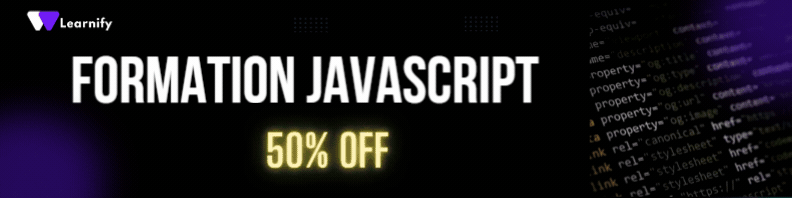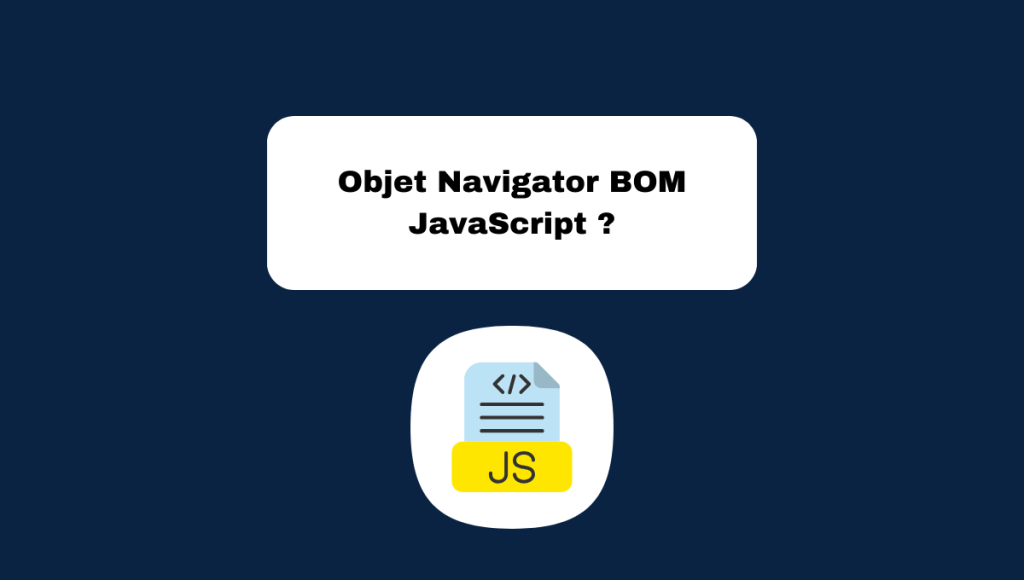Les objets Navigator dans le BOM en JavaScript jouent un rôle essentiel pour interagir avec les informations du navigateur utilisateur. Connaître ces objets et comment les exploiter peut enrichir ce que votre application ou votre site web peut faire. Immergeons-nous dans les subtilités de l’objet `navigator` avec des exemples de code pratiques.
Introduction à l’Objet Navigator JavaScript
L’objet `navigator` en JavaScript fournit des informations spécifiques sur le navigateur de l’utilisateur et offre des moyens d’interagir avec diverses fonctionnalités du navigateur. De la détection du type de navigateur à la gestion des permissions et des cookies, `navigator` est un atout puissant pour les développeurs web.
Accéder aux Informations de Base avec Navigator
Commençons par accéder aux informations de base du navigateur telles que le nom, la version et la plateforme. Voici un exemple simple :
console.log('Nom du navigateur:', navigator.appName);
console.log('Version du navigateur:', navigator.appVersion);
console.log('Plateforme:', navigator.platform);
console.log('Langue:', navigator.language);
Utilisation des Capacités du Navigateur
L’objet `navigator` permet également de vérifier les capacités du navigateur. Par exemple, vous pouvez vérifier si les cookies sont activés, si Java est supporté, ou si le navigateur supporte les notifications. Voici comment procéder :
console.log('Cookies activés:', navigator.cookieEnabled);
console.log('Java activé:', navigator.javaEnabled());
console.log('Supporte les notifications:', 'Notification' in window);
Géolocalisation avec Navigator
Une des fonctionnalités puissantes de l’objet `navigator` est la géolocalisation. Vous pouvez obtenir les coordonnées géographiques de l’utilisateur (en cas de consentement) en utilisant l’objet `geolocation`. Voici comment utiliser cette fonctionnalité :
if (navigator.geolocation) {
navigator.geolocation.getCurrentPosition(
(position) => {
console.log('Latitude:', position.coords.latitude);
console.log('Longitude:', position.coords.longitude);
},
(error) => {
console.error('Erreur lors de la géolocalisation:', error);
}
);
} else {
console.log('Géolocalisation non supportée par ce navigateur.');
}
Utiliser le Clipboard API avec Navigator
L’objet `navigator` permet également de travailler avec le Clipboard API, ce qui facilite la copie et le collage de texte. Par exemple, vous pouvez copier un texte directement en utilisant cette méthode :
navigator.clipboard.writeText('Texte à copier').then(() => {
console.log('Texte copié dans le presse-papiers.');
}).catch(err => {
console.error('Erreur de copie:', err);
});
Détection de Connexion avec Navigator
Il est possible de détecter l’état de la connexion réseau de l’utilisateur en utilisant `navigator.onLine`. Vous pouvez également écouter les événements de connexion et de déconnexion :
window.addEventListener('online', () => console.log('Vous êtes en ligne.'));
window.addEventListener('offline', () => console.log('Vous êtes hors ligne.'));
console.log('État de la connexion:', navigator.onLine ? 'En ligne' : 'Hors ligne');
Utiliser Navigator pour les Permissions API
En tant que développeurs web modernes, nous pouvons demander l’autorisation pour divers API via les Permissions API exposées par l’objet `navigator`. Voici comment interagir avec ces permissions :
navigator.permissions.query({ name: 'geolocation' }).then((result) => {
if (result.state === 'granted') {
console.log('Permission de géolocalisation accordée.');
} else if (result.state === 'prompt') {
console.log('Permission de géolocalisation en attente.');
} else {
console.log('Permission de géolocalisation refusée.');
}
});
Utilisation des Informations de l’Agent Utilisateur
Le `userAgent` fournit une chaîne descriptive du navigateur et du système d’exploitation. Vous pouvez utiliser cette chaîne pour adapter spécifiquement votre application web :
console.log('User Agent:', navigator.userAgent);
if (/mobile/i.test(navigator.userAgent)) {
console.log('Utilisateur utilise un appareil mobile.');
} else {
console.log('Utilisateur utilise un appareil de bureau.');
}
Synchronisation de Données via Navigator.sendBeacon()
La méthode `sendBeacon()` est une fonctionnalité utile pour envoyer des données au serveur de manière asynchrone lorsque la page se ferme ou se décharge. Cela est particulièrement utile pour le suivi ou la journalisation des données :
window.addEventListener('unload', function() {
navigator.sendBeacon('/log', JSON.stringify({ event: 'pageunload', timestamp: Date.now() }));
});
Gestion des Permissions de Notification avec la Méthode requestPermission()
La méthode `requestPermission()` de l’API des notifications permet de demander à l’utilisateur de permettre ou refuser les notifications pour votre site. C’est essentiel pour améliorer l’interaction utilisateur, surtout si vous prévoyez d’implémenter des notifications push :
if ("Notification" in window) {
Notification.requestPermission().then((permission) => {
if (permission === "granted") {
console.log("Permission de notification accordée.");
} else if (permission === "denied") {
console.log("Permission de notification refusée.");
}
}).catch(err => {
console.error("Erreur lors de la demande de permission:", err);
});
} else {
console.log("Les notifications ne sont pas supportées par ce navigateur.");
}
Utilisation des Identifiants de Périphérique avec Navigator
L’objet `navigator` permet également l’accès à des informations sur les périphériques, telles que l’orientation et les mouvements à l’aide des capteurs disponibles sur l’appareil. Voici un exemple d’utilisation des événements de l’accéléromètre :
window.addEventListener('devicemotion', (event) => {
console.log('Accélération:', event.acceleration);
console.log('Rotation:', event.rotationRate);
}, true);
En poursuivant votre exploration de l’objet `navigator` et de ses fonctionnalités, vous pouvez consulter des ressources supplémentaires pour approfondir votre compréhension. Par exemple, le site MDN Web Docs propose des articles détaillés et des références d’API exhaustives concernant l’objet `navigator` en JavaScript. Vous pouvez également suivre des cours en ligne sur des plateformes comme Udemy pour un apprentissage structuré. Si vous cherchez à approfondir vos compétences en JavaScript, explorez notre guide sur la définition et les explications de JavaScript.
Pour les débutants en JavaScript, apprendre comment et où placer du code JavaScript est crucial pour développer des applications web efficaces. Aussi, savoir comment afficher une information en JavaScript peut grandement améliorer l’expérience utilisateur en rendant votre site web plus interactif.
Conclusion
L’objet Navigator JavaScript en JavaScript ouvre une multitude de possibilités pour interagir de manière plus authentique et adaptative avec les utilisateurs de vos applications web. De la gestion des permissions à la géolocalisation, les fonctionnalités de `navigator` peuvent enrichir l’expérience utilisateur et renforcer les capacités techniques de vos projets web. Continuez à explorer et à expérimenter pour maîtriser pleinement les avantages fournis par cet objet puissant. Pour davantage de ressources et de tutoriels, consultez les articles sur MDN Web Docs sur Navigator. Pour une formation approfondie, visitez notre page sur Learnify.